Migracija Windows Server 2008R2 DC-a na Windows Server 2016
 U IT svijetu svakih nekoliko godina dođe vrijeme zamjene zastarjelih uređaja novima, bilo to iz razloga otkazivanja starog uređaja ili njegovih nezadovoljavajućih performansi za nove potrebe.
U IT svijetu svakih nekoliko godina dođe vrijeme zamjene zastarjelih uređaja novima, bilo to iz razloga otkazivanja starog uređaja ili njegovih nezadovoljavajućih performansi za nove potrebe.
U našem slučaju dogodila se kombinacija tih dvaju razloga – sedmogodišnji poslužitelj koji je bio u funkciji primarnog domenskog kontrolera na ustanovi već je pomalo kašljucao pod teretom godina, postao poprilično spor i neresponzivan u radu, i još se k tome svakih nekoliko dana jednostavno smrzavao (vjerojatno zbog hardverskih problema i postupnog otkazivanja neke komponente). U vrijeme kada je on nabavljen aktualna verzija Windows Server OS-a bila je 2008R2, a zbog poslovične opterećenosti sistemca ta verzija je ostala i do sadašnjeg vremena. Kako smo uspjeli nabaviti novi, moderan i snažan poslužitelj, trebalo je napraviti migraciju svega sa sedmogodišnjaka na novi stroj. Trenutna verzija Windows Servera je 2016, pa je stoga logičan odabir bio upravo taj OS.
Na starom poslužitelju bile su instalirane sljedeće role: Active Directory Domain Services, DNS Server i File Services. Bitno je napomenuti da je GPO-ima konfigurirano da se korisnički profili svih domenskih korisnika (u našem slučaju zaposlenih na ustanovi), kao i njihovi Documents folderi preusmjeravaju upravo na taj poslužitelj. Iz tog smo razloga željeli da nakon završene migracije ime novog poslužitelja bude identično imenu starog. Kako je stari poslužitelj bio ujedno i DNS poslužitelj za sva računala u ustanovi, bitno je bilo i zadržati istu IP adresu na novome (da ne bismo morali rekonfigurirati mrežne postavke na korisničkim računalima).
U nastavku ćemo ukratko opisati slijed radnji potreban za migraciju starog poslužitelja na novi. Ova kuharica je napravljena za ovaj konkretan slučaj – potrebno ju je prilagoditi ako je potrebno migrirati drukčiji skup rola.
Pretpostavimo da je konfiguracija starog poslužitelja sljedeća:
Computer Name: DC1
OS: Windows Server 2008 R2
IP: 192.168.0.10
Na novi poslužitelj potrebno je instalirati Windows Server 2016 i postaviti mu naziv i adresu:
Computer Name: DC1-new
OS: Windows Server 2016
IP: 192.168.0.20
Zatim je potrebno poslužitelj DC1-new spojiti u postojeću domenu i nakon restarta logirati se kao domenski administrator. Nakon automatskog pokretanja „Server Manager“ aplikacije, pokrenimo čarobnjak Add Roles and Features:
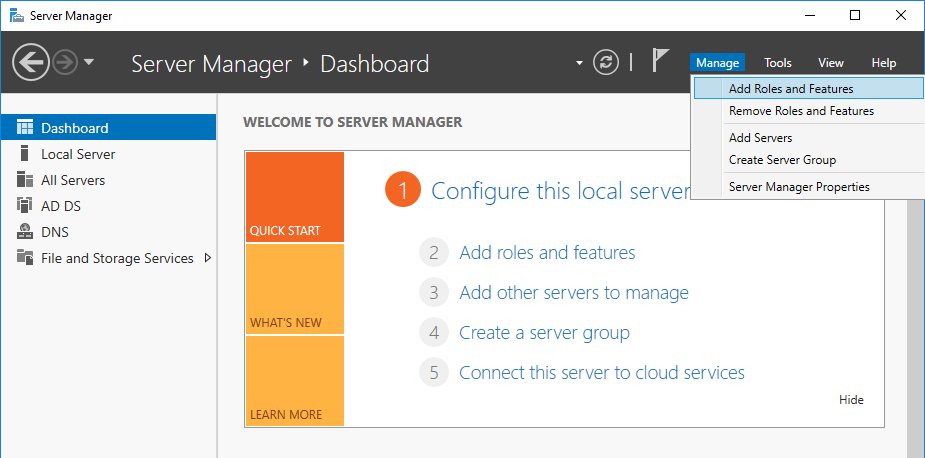
Sada je potrebno instalirati samo rolu Active Directory Domain Services, sve ostale dijelove čarobnjaka možemo prijeći pritiskom na Next dugme:
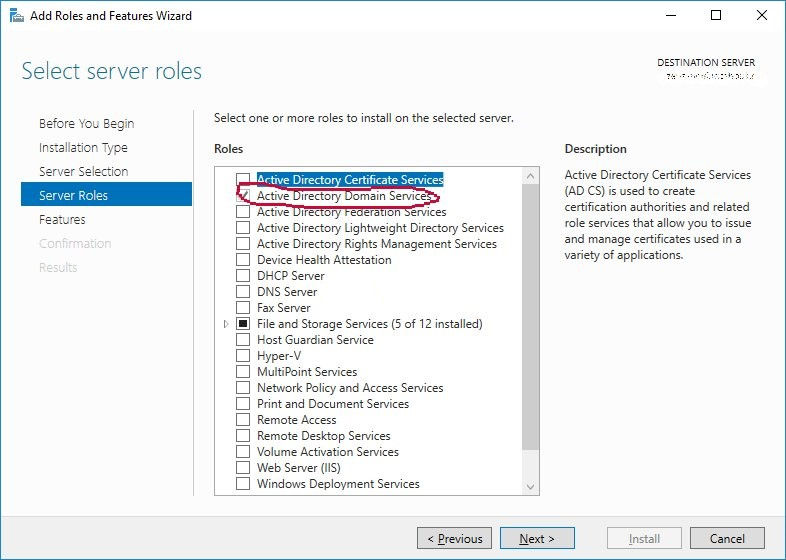
Po završetku instalacije role (potrajat će koju minutu) ponudit će nam se mogućnost Promote this server to a domain controller koju treba svakako prihvatiti.
U novootvorenom čarobnjaku potrebno je odabrati Add a domain controller to an existing domain. U drugom koraku označimo (ako već nije tako) da novi poslužitelj treba biti DNS server i Global Catalog (GC) i upišemo Directory Services Restore Mode lozinku:
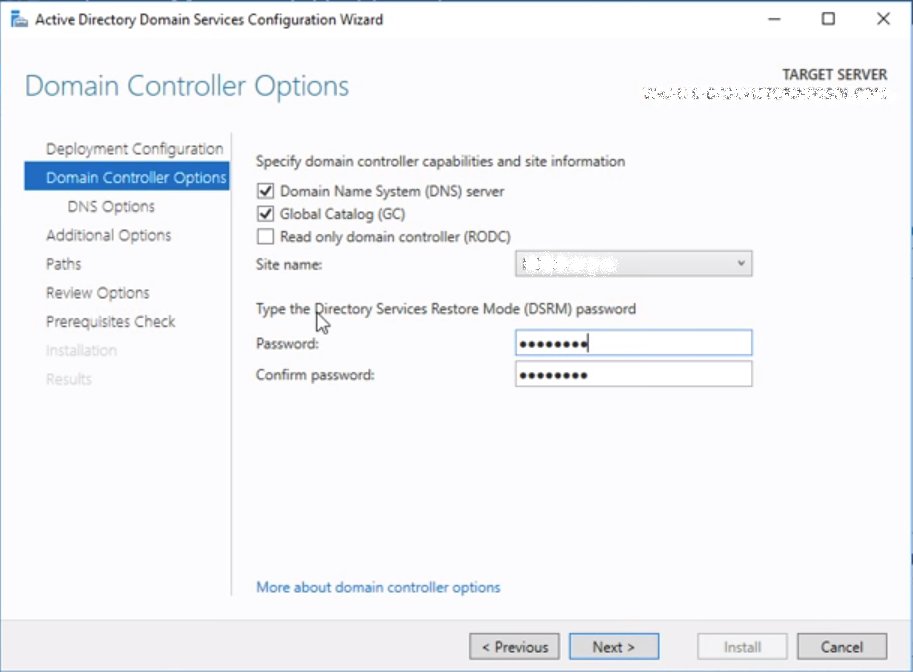
U sljedećim koracima možemo prihvatiti default postavke, uz iznimku Additional Options gdje pod Replicate from treba odabrati stari poslužitelj kako bi se AD replicirao s njega. Po završetku čarobnjaka poslužitelj će se ponovo pokrenuti i nakon prijave s ovlastima domenskog administratora možemo se uvjeriti da je naš novi poslužitelj postao dodatni domenski kontroler i DNS poslužitelj na našoj domeni!
Idući korak je prijenos FSMO uloga na novi poslužitelj. U konzoli možemo provjeriti kome su trenutno dodijeljene FSMO uloge, stanje bi trebalo biti ovakvo:
C:\Users\Administrator.DOMENA>netdom query fsmo
Schema master DC1.domena.local
Domain naming master DC1.domena.local
PDC DC1.domena.local
RID pool manager DC1.domena.local
Infrastructure master DC1.domena.local
U ovakvoj situaciji svih pet FSMO uloga obavlja naš stari poslužitelj DC1 i treba ih migrirati na novi. Za migracije posljednje tri uloge potrebno je pokrenuti Active Directory Users and Computers aplet, napraviti desni klik na našu domenu i odabrati Operations Masters:
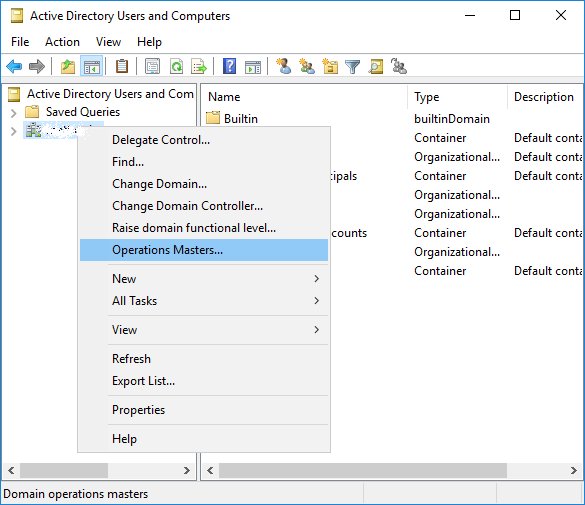
Otvorit će nam se novi prozor s tabovima RID, PDC i Infrastructure koristeći koje možemo migrirati odgovarajuće uloge na novi poslužitelj:
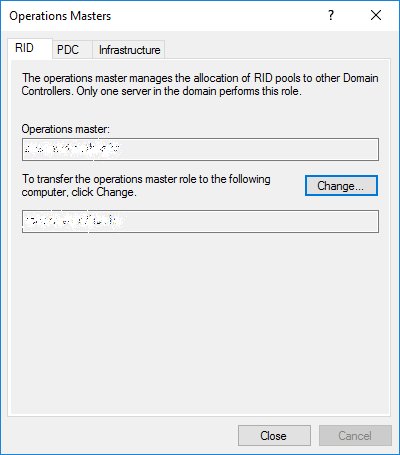
Za migraciju Domain Naming Master uloge otvaramo aplet Active Directory Domains and Trusts, napravimo desni klik na Active Directory Domains and Trusts, odaberemo Operations Master i jednakim postupkom kao u prethodnom koraku migriramo i tu ulogu.
Preostala nam je još samo Schema master uloga. Za njezinu migraciju prvo moramo iz naredbenog retka registrirati odgovarajuću DLL datoteku i pokrenuti MMC konzolu:
C:\Users\Administrator.DOMENA>regsvr32 schmmgmt.dll
C:\Users\Administrator.DOMENA>mmc
U MMC konzoli pokrenemo čarobnjak za dodavanje novog snap-in-a (File – Add/Remove Snap-in) i dodamo Active Directory Schema. Sada napravimo desni klik na Active Directory Schema, odaberemo Operations Master:
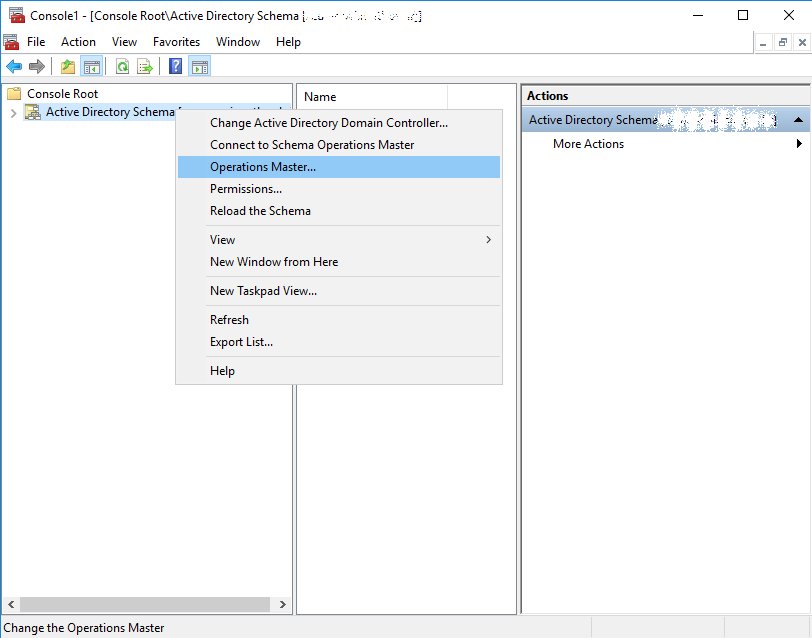
i na već dobro znani način migriramo i Schema master ulogu.
Provjerimo je li sve u redu i je li migracija svih uloga uredno završila. Situacija bi sada trebala biti ovakva:
C:\Users\Administrator.DOMENA>netdom query fsmo
Schema master DC1-new.domena.local
Domain naming master DC1-new.domena.local
PDC DC1-new.domena.local
RID pool manager DC1-new.domena.local
Infrastructure master DC1-new.domena.local
Još nam je preostalo prekopirati korisničke profile i podatke sa starog poslužitelja na novi i promijeniti imena i IP adrese poslužiteljima. Ove je zadatke preporučljivo raditi u vrijeme kada korisnici nisu prijavljeni na svoja računala (kasno navečer, vikend) kako ne bi došlo do neželjenog gubitka podataka za vrijeme migracije.
Na starom poslužitelju imali smo foldere D:\Profiles i D:\UserData koji su bili mrežno dijeljeni i u kojima su bili pohranjeni korisnički podaci. Potrebno je takve iste foldere napraviti i na novom poslužitelju, podesiti im iste postavke dijeljenja i potom upotrijebiti robocopy naredbu za kopiranje foldera i datoteka uz zadržavanje svih njihovih atributa. Na starom poslužitelju izvršit ćemo naredbe:
C:\Users\administrator.DOMENA>robocopy d:\UserData\ \\DC1-new\d$\UserData *.* /mir /B /sec /r:0 /w:1 /LOG:D:\copy_userdata.txt /XF "desktop.ini" "thumbs.db"
C:\Users\administrator.DOMENA>robocopy d:\Profiles\ \\DC1-new\d$\Profiles *.* /mir /B /sec /r:0 /w:1 /LOG:D:\copy_profiles.txt /XF "desktop.ini" "thumbs.db"
Izvršavanje ovih naredbi bi, ovisno o veličini kopiranih foldera i brzini mrežnih sučelja na poslužiteljima, moglo potrajati i nekoliko sati. Nakon završetka, u log datotekama copy_userdata.txt i copy_profiles.txt može se provjeriti jesu li svi podaci uspješno preneseni.
Stari smo poslužitelj odlučili još neko vrijeme ostaviti u funkciji, dok se ne uvjerimo da je sve u redu. Iz tog smo mu razloga prvo promijenili IP adresu na, primjerice 192.168.0.21 a zatim i ime. Microsoft ne preporučuje mijenjanje imena domenskim kontrolerima, no mi smo zanemarili ta upozorenja i nadali se da će sve proći u redu. :)
Za ovu svrhu nikako se ne smije koristiti uobičajeni način promjene imena računala iz System Properties apleta, već ćemo se poslužiti naredbenim retkom:
C:\Users\administrator.DOMENA>netdom computername DC1.domena.local /add:DC1-old.domena.local
C:\Users\administrator.DOMENA>netdom computername DC1.domena.local /makeprimary:DC1-old.domena.local
Ovim smo naredbama dodali novo ime (DC1-old) poslužitelju i proglasili to ime primarnim. Sada je potrebno restartati poslužitelj, obrisati staro ime:
C:\Users\administrator.DOMENA>netdom computername DC1-old.domena.local /remove: DC1.domena.local
i provjeriti je li sve u redu npr. dcdiag naredbom. Također, potrebno je i provjeriti zapise u DNS-u i eventualno ih popraviti da odgovaraju novonastalom stanju.
Sada je još ostala finalizacija novog poslužitelja. Prvo mu treba promijeniti IP adresu na 192.168.0.10 i ponovo provjeriti DNS zapise. Na žalost, ranije opisani postupak promjene imena nam nije pošao za rukom na novom poslužitelju, a bilo nam je bitno da ime primarnog domenskog kontrolera i dalje bude DC1, pa smo pribjegli triku s DNS-om. Naime, u DNS-u smo dodali alias (CNAME zapis) DC1 i postavili ga da cilja na DC1-new. Na taj su način mrežne putanje do korisničkih profila i dokumenata ostale nepromijenjene (\\DC1\Profiles, odnosno \\DC1\UserData), promjena domenskog kontrolera je prošla potpuno transparentno za naše korisnike, a sistemac može mirno spavati znajući da mu je Active Directory siguran na novom poslužitelju.
- Logirajte se za dodavanje komentara
- Inačica za ispis
- PDF version
